win10无法打开操作中心的解决方法 win10打不开操作中心怎么办
更新时间:2023-07-07 15:14:01作者:zheng
我们在使用win10电脑的时候可以通过打开右下角的操作中心来快速开启各种windows功能,还能一览电脑中的各种消息提醒,但是有些用户在使用win10电脑的时候却发现无法打开操作中心,这该怎么办呢?今天小编就教大家win10无法打开操作中心的解决方法,如果你刚好遇到这个问题,跟着小编一起来操作吧。
推荐下载:系统之家win10免激活
方法如下:
1、打开任务管理器,依次选取“文件”、“运行新任务”(注:需使用管理员身份创建这个任务);
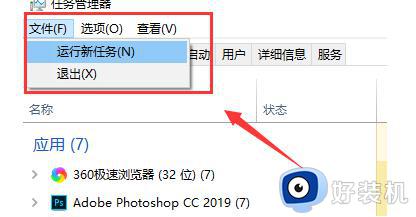
2、在新建任务弹窗内输入”Powershell“ ,并按下“确定”按钮;
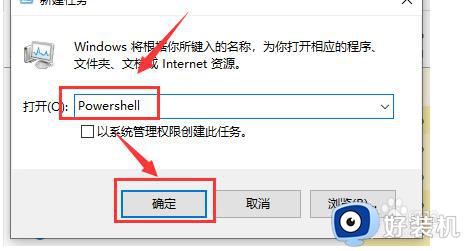
3、接着,在在Powershell中,输入以下两条命令:
$manifest = (Get-AppxPackage Microsoft.WindowsStore).InstallLocation + ‘AppxManifest.xml’ ; Add-AppxPackage -DisableDevelopmentMode -Register $manifest
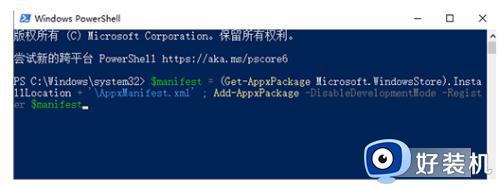
4、Get-AppXPackage -AllUsers |Where-Object {$_.InstallLocation -like “*SystemApps*”}(注:第二条命令需要点击回车);
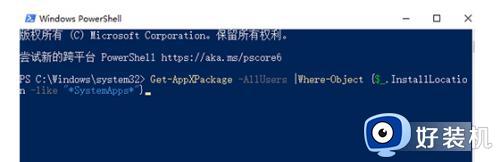
5、完成后,关闭Powershell,再重启计算机即可。
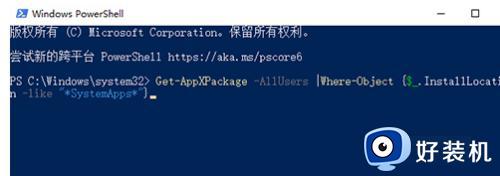
以上就是关于win10无法打开操作中心的解决方法的全部内容,还有不懂得用户就可以根据小编的方法来操作吧,希望能够帮助到大家。
win10无法打开操作中心的解决方法 win10打不开操作中心怎么办相关教程
- win10操作中心灰色打不开是为什么 win10系统操作中心开关呈灰色无法打开如何解决
- win10无法打开操作中心的解决方法 win10操作中心打不开怎么办
- windows10安全中心怎么打开不了 win10安全中心无法打开怎么办
- win10无法打开操作中心的解决方法 win10操作中心无法打开如何修复
- win10操作中心开关无法点击的解决方法 win10操作中心开关变灰怎么办
- win10打开操作中心的方法 win10怎么打开操作中心
- win10操作中心在哪里打开 台式电脑win10操作中心怎么打开
- win10无法打开安全中心的解决方法 win10安全中心启动不了怎么办
- win10打开操作中心的步骤 win10怎么打开操作中心
- win10安全中心无法打开怎么办 win10系统安全中心打不开解决方法
- 如何在win10建立透明文件夹 win10建立透明文件夹的图文教程
- win10访问C盘提示“访问被拒绝”如何解决 win10访问C盘提示“访问被拒绝”的解决方法
- win10开机每次都要磁盘检查怎么取消 windows10开机磁盘检查的取消步骤
- win10开机密码查看方法 怎么查询win10电脑开机密码
- win10开机密码清除方法 win10怎么删除开机密码
- win10开机提示服务器正在运行中怎么回事 win10开机提示服务器正在运行中的解决方法
win10教程推荐
- 1 win10开机密码清除方法 win10怎么删除开机密码
- 2 win10低功耗模式设置方法 win10电脑怎么设置低功耗模式
- 3 win10更新后任务栏一直转圈怎么办 win10更新后任务栏转圈圈处理方法
- 4 win10开机检测硬盘怎么关闭?win10开机检查磁盘怎么取消
- 5 win10开机后一直闪屏刷新怎么回事?win10开机桌面无限刷新闪屏的修复方法
- 6 win10打开此电脑提示找不到应用程序怎么解决
- 7 win10开机不自动连wifi怎么办 win10开机不会自动连接wifi的解决教程
- 8 win10电脑鼠标卡顿1秒又正常怎么办 win10鼠标间歇性卡顿一两秒修复方法
- 9 win10安装软件弹出提示怎么关 win10安装软件弹出的那个对话框如何关掉
- 10 win10一键休眠快捷键是什么 win10电脑怎么一键按休眠模式
